Za pomocą aplikacji Visio dla sieci Web można wyświetlić, utworzyć i edytować diagram tak samo jak inne dokumenty aplikacji Office Online. Diagram można również edytować w aplikacji klasycznej przy użyciuVisio 2013 lub nowszego.
-
W Visio na platformie Microsoft 365 możesz tworzyć i edytować następujący format pliku: Rysunek programu Visio (vsdx). Visio na platformie Microsoft 365 nie obsługuje starszych plików (vsd) do wyświetlania lub edytowania. PonadtoVisio na platformie Microsoft 365 nie obsługuje plików vsd, które zostały przekonwertowane na vsdx. Za pomocą Visio (plan 1) lub Visio (plan 2) można edytować taki plik vsdx, o ile używa on wszystkich zgodnych elementów. Aby dowiedzieć się więcej o zgodności, przeczytaj Ograniczenia edytowania plików w programie Visio dla sieci Web.
-
W Visio (plan 1) można wyświetlić następujące formaty plików: Rysunek programu Visio (vsdx), Rysunek (vsd), Rysunek XML, rysunek z obsługą makr (vsdm).
-
W Visio (plan 1) możesz tworzyć i edytować format pliku Rysunek programu Visio (vsdx).
Ważne:
-
Do utworzenia i edytowania diagramu w aplikacji Visio dla sieci Web jest wymagana licencja obejmująca edytowanie. Nie masz pewności, którą licencję posiadasz? Wykonaj poniższe instrukcje, aby sprawdzić licencję.
-
Aby uzyskać więcej informacji, skontaktuj się z administratorem platformy Microsoft 365.
Wyświetlanie diagramu
-
Przejdź do folderu usługi Usługa OneDrive używana w pracy lub szkole lub biblioteki dokumentów aplikacji Program SharePoint na platformie Microsoft 365.
-
W razie potrzeby przekaż diagram Visio (vsdx). Aby uzyskać więcej informacji, zobacz Przekazywanie plików i folderów do biblioteki dokumentów.
-
Wybierz diagram, aby otworzyć go w nowej karcie przeglądarki.
Porada: Jeśli masz konto Exchange Online, Outlook.com lub Hotmail, po kliknięciu diagramuVisio dołączonego do wiadomości e-mail zostanie on otwarty bezpośrednio w przeglądarce.
Tworzenie diagramu
Diagram można tworzyć na kilka sposobów.
Tworzenie diagramu w bibliotece programu SharePoint lub usłudze OneDrive dla Firm
-
Przejdź do folderu usługi Usługa OneDrive używana w pracy lub szkole lub biblioteki dokumentów aplikacji Program SharePoint na platformie Microsoft 365.
-
Wybierz pozycję Nowy > Rysunek programu Visio.
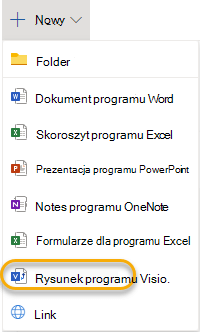
Tworzenie diagramu w oknie Uruchamiania aplikacji
-
W wierszu przycisków aplikacji po lewej stronie strony wybierz pozycję Visio

Jeśli nie widzisz tam programu Visio , wybierz ikonę Uruchamianie aplikacji

-
Aby zacząć od diagramu aplikacji Visio dla sieci Web, przejrzyj obszar Galeria w celu obejrzenia diagramów i przykładów, a następnie wybierz pozycję Utwórz.
Jeśli chcesz wyświetlić przykład przed utworzeniem nowego pliku rysunku, wybierz pozycję Podgląd

-
Jeśli wolisz zacząć od podstaw, u góry strony wybierz pozycję Pusty rysunek.
Edytowanie diagramu
Diagram można edytować w Visio dla sieci Web i wVisio 2013 lub nowszym.
Edytowanie diagramu w aplikacji Visio dla sieci Web
Uwaga: Podczas edytowania diagramu jest on zapisywany automatycznie.
-
Przejdź do folderu usługi Usługa OneDrive używana w pracy lub szkole lub biblioteki dokumentów aplikacji Program SharePoint na platformie Microsoft 365.
-
OtwórzVisio diagram, klikając nazwę pliku. Diagram zostanie otwarty domyślnie do wyświetlania.
-
Wybierz pozycję Edytuj diagram, a następnie wybierz pozycję Edytuj w przeglądarce.
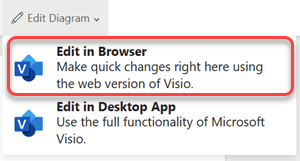
Porady:
-
Aby szybko przełączyć się z edytowania na wyświetlanie, wybierz pozycję Widok > Widok do czytania

-
Aby utworzyć diagram, wybierz pozycję Plik > Nowy > Pusty rysunek.
Edytowanie diagramu w aplikacji klasycznej Visio
W przeglądarce można edytować wiele typów diagramów, ale nie wszystkie. Jeśli zostanie wyświetlony komunikat "Co najmniej jedna funkcja na tym diagramie programu Visio nie jest obsługiwana w aplikacji Visio Online", nadal możesz edytować diagram wVisio 2013 lub nowszym i korzystać ze wszystkich funkcji dostępnych w Visio. Aby uzyskać więcej informacji, zobacz Ograniczenia edytowania plików w programie Visio dla sieci Web.
-
Wykonaj jedną z następujących czynności:
-
Jeśli wyświetlasz diagram, wybierz pozycję Edytuj diagram, a następnie wybierz pozycję Edytuj w aplikacji klasycznej.
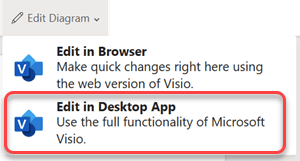
-
Jeśli edytujesz diagram, na wstążce wybierz pozycję Edytuj w aplikacji klasycznej.
-
-
Jeśli planujesz edytowanie lub udostępnianie diagramu w aplikacji Visio dla sieci Web, wybierz pozycję Plik > Zamknij, aby diagram nie był zablokowany.
Zobacz też
Dlaczego nie widzę polecenia Edytuj w przeglądarce w programie Visio dla sieci Web?










